利用word尾注编辑参考文献
Word-2010中利用尾注添加参考文献
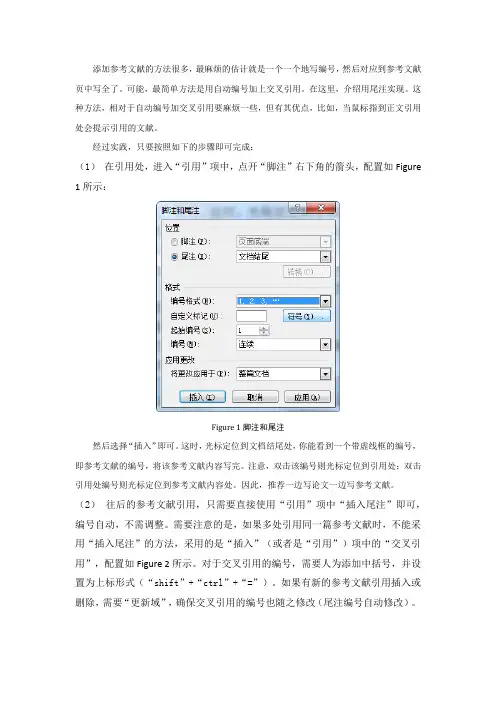
添加参考文献的方法很多,最麻烦的估计就是一个一个地写编号,然后对应到参考文献页中写全了。
可能,最简单方法是用自动编号加上交叉引用。
在这里,介绍用尾注实现。
这种方法,相对于自动编号加交叉引用要麻烦一些,但有其优点,比如,当鼠标指到正文引用处会提示引用的文献。
经过实践,只要按照如下的步骤即可完成:(1)在引用处,进入“引用”项中,点开“脚注”右下角的箭头,配置如Figure 1所示:Figure 1脚注和尾注然后选择“插入”即可。
这时,光标定位到文档结尾处,你能看到一个带虚线框的编号,即参考文献的编号,将该参考文献内容写完。
注意,双击该编号则光标定位到引用处;双击引用处编号则光标定位到参考文献内容处。
因此,推荐一边写论文一边写参考文献。
(2)往后的参考文献引用,只需要直接使用“引用”项中“插入尾注”即可,编号自动,不需调整。
需要注意的是,如果多处引用同一篇参考文献时,不能采用“插入尾注”的方法,采用的是“插入”(或者是“引用”)项中的“交叉引用”,配置如Figure 2所示。
对于交叉引用的编号,需要人为添加中括号,并设置为上标形式(“shift”+“ctrl”+“=”)。
如果有新的参考文献引用插入或删除,需要“更新域”,确保交叉引用的编号也随之修改(尾注编号自动修改)。
Figure 2交叉引用尾注(3)当整篇论文写完,参考文献引用也完成后,需要在编号上添加中括号,这将使用“开始”项中的“替换”功能。
对于尾注,将“^e”替换为“[^&]”(如果是脚注,则将“^f”替换为“[^&]”),但是替换时“不限定格式”要处于灰色状态。
如Figure 3所示。
替换时,最好将光标定位在文档最前,然后选择“全部替换”。
需要注意的是,如果后来有新的参考文献插入引用时,最好是先将光标定位到该插入的引用前,然后“查找下一处”,最后选择“替换”,切记不要直接“全部替换”!Figure 3替换和查找(4)到这里,你会发现,正文部分引用的编号及参考文献内容处的编号都是上标格式,当然,正文部分编号应该是上标格式的,但是参考文献处的编号不应该是上标格式,这一点可以通过格式刷改正。
论文撰写中利用尾注插入参考文献的方法
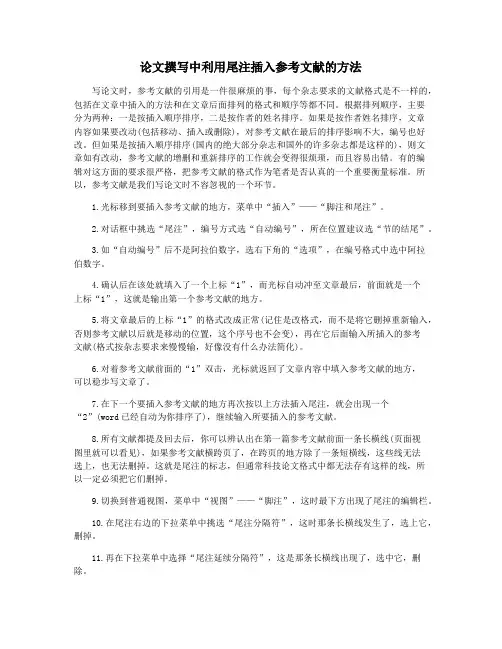
论文撰写中利用尾注插入参考文献的方法写论文时,参考文献的引用是一件很麻烦的事,每个杂志要求的文献格式是不一样的,包括在文章中插入的方法和在文章后面排列的格式和顺序等都不同。
根据排列顺序,主要分为两种:一是按插入顺序排序,二是按作者的姓名排序。
如果是按作者姓名排序,文章内容如果要改动(包括移动、插入或删除),对参考文献在最后的排序影响不大,编号也好改。
但如果是按插入顺序排序(国内的绝大部分杂志和国外的许多杂志都是这样的),则文章如有改动,参考文献的增删和重新排序的工作就会变得很烦琐,而且容易出错。
有的编辑对这方面的要求很严格,把参考文献的格式作为笔者是否认真的一个重要衡量标准。
所以,参考文献是我们写论文时不容忽视的一个环节。
1.光标移到要插入参考文献的地方,菜单中“插入”——“脚注和尾注”。
2.对话框中挑选“尾注”,编号方式选“自动编号”,所在位置建议选“节的结尾”。
3.如“自动编号”后不是阿拉伯数字,选右下角的“选项”,在编号格式中选中阿拉伯数字。
4.确认后在该处就填入了一个上标“1”,而光标自动冲至文章最后,前面就是一个上标“1”,这就是输出第一个参考文献的地方。
5.将文章最后的上标“1”的格式改成正常(记住是改格式,而不是将它删掉重新输入,否则参考文献以后就是移动的位置,这个序号也不会变),再在它后面输入所插入的参考文献(格式按杂志要求来慢慢输,好像没有什么办法简化)。
6.对着参考文献前面的“1”双击,光标就返回了文章内容中填入参考文献的地方,可以稳步写文章了。
7.在下一个要插入参考文献的地方再次按以上方法插入尾注,就会出现一个“2”(word已经自动为你排序了),继续输入所要插入的参考文献。
8.所有文献都提及回去后,你可以辨认出在第一篇参考文献前面一条长横线(页面视图里就可以看见),如果参考文献横跨页了,在跨页的地方除了一条短横线,这些线无法选上,也无法删掉。
这就是尾注的标志,但通常科技论文格式中都无法存有这样的线,所以一定必须把它们删掉。
word尾注,教你如何自动标注参考文献如何标注尾注word
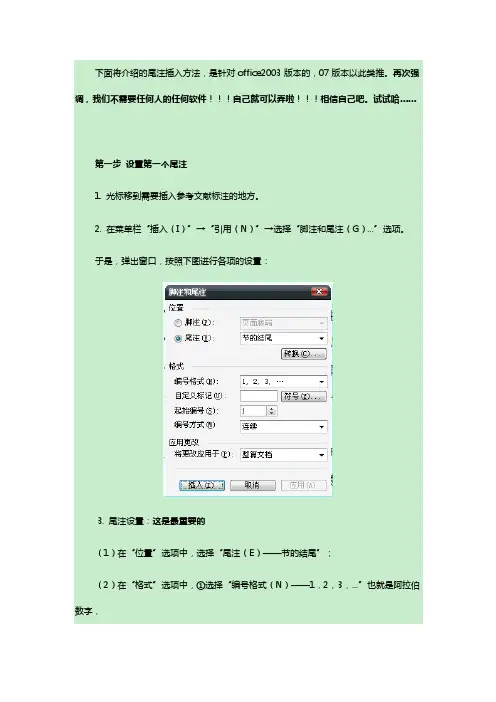
下面将介绍的尾注插入方法,是针对office2003版本的,07版本以此类推。
再次强调,我们不需要任何人的任何软件自己就可以弄啦相信自己吧。
试试哈……第一步设置第一个尾注1. 光标移到需要插入参考文献标注的地方。
2. 在菜单栏“插入(I)”→“引用(N)”→选择“脚注和尾注(G)...”选项。
于是,弹出窗口,按照下图进行各项的设置:3. 尾注设置:这是最重要的(1)在“位置”选项中,选择“尾注(E)——节的结尾”;(2)在“格式”选项中,①选择“编号格式(N)——1,2,3,…”也就是阿拉伯数字,②自定义标记不需要填,③“起始编号(S)——1”,④“编号方式(M)——连续”(3)在“应用更改”选项中,选择“将更改应用于(P)——整篇文档”最后,点按钮“插入(I)”,便在你所选的地方插入了第一个参考文献标注。
可以看到,在所选地方上角出现了一个小1。
4.双击上标“1”,光标自动跳到文章最后,前面就是一个上标“1”,这就是输入第一个参考文献的地方。
按照上面的步骤,在其他地方标注参考文献,可以看到系统是自动为我们进行排序的,而与我们插入的先后顺序没有关系。
这样,我们便完成了第一步操作。
第二部分标注格式的修改通过第一步设置的尾注,就是我们所需要的标注,是正文所插入地方上角的小数字,和文章末尾对应的小数字。
其实这些都不是正确的参考文献标注格式,我们还需要动手稍作修改。
下面就是讲这一内容啦:5. 将全文所涉及的尾注都改为“[n]”的标准格式:注意是修改,而不是删除后重新输入上标!(1)给数字加中括号首先,需要强调的是,在进行这一步操作时,光标应在正文范围内,而不是最后的尾注区域。
然后,在菜单栏“编辑(E)”→“查找(E)”或者通过快捷键“Ctrl+F”可以打开“查找和替换”窗口。
按照下图进行各项的设置在“查找内容(N)”选项中填入“^e”,表示尾注。
如果以后需要查找脚注,则是搜索“^f”。
在“替换为(I)”选项中填入“[^&]”。
如何利用Word简单编辑参考文献_论文格式_
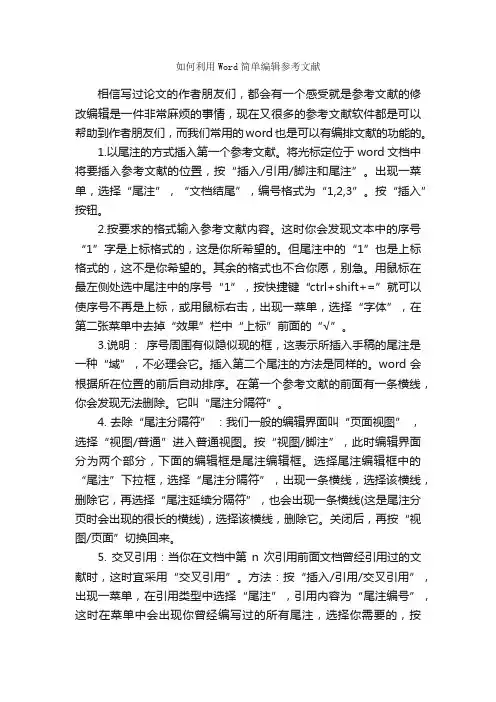
如何利用Word简单编辑参考文献相信写过论文的作者朋友们,都会有一个感受就是参考文献的修改编辑是一件非常麻烦的事情,现在又很多的参考文献软件都是可以帮助到作者朋友们,而我们常用的word也是可以有编排文献的功能的。
1.以尾注的方式插入第一个参考文献。
将光标定位于word文档中将要插入参考文献的位置,按“插入/引用/脚注和尾注”。
出现一菜单,选择“尾注”,“文档结尾”,编号格式为“1,2,3”。
按“插入”按钮。
2.按要求的格式输入参考文献内容。
这时你会发现文本中的序号“1”字是上标格式的,这是你所希望的。
但尾注中的“1”也是上标格式的,这不是你希望的。
其余的格式也不合你愿,别急。
用鼠标在最左侧处选中尾注中的序号“1”,按快捷键“ctrl+shift+=”就可以使序号不再是上标,或用鼠标右击,出现一菜单,选择“字体”,在第二张菜单中去掉“效果”栏中“上标”前面的“√”。
3.说明:序号周围有似隐似现的框,这表示所插入手稿的尾注是一种“域”,不必理会它。
插入第二个尾注的方法是同样的。
word会根据所在位置的前后自动排序。
在第一个参考文献的前面有一条横线,你会发现无法删除。
它叫“尾注分隔符”。
4. 去除“尾注分隔符” :我们一般的编辑界面叫“页面视图” ,选择“视图/普通”进入普通视图。
按“视图/脚注”,此时编辑界面分为两个部分,下面的编辑框是尾注编辑框。
选择尾注编辑框中的“尾注”下拉框,选择“尾注分隔符”,出现一条横线,选择该横线,删除它,再选择“尾注延续分隔符”,也会出现一条横线(这是尾注分页时会出现的很长的横线),选择该横线,删除它。
关闭后,再按“视图/页面”切换回来。
5. 交叉引用:当你在文档中第n次引用前面文档曾经引用过的文献时,这时宜采用“交叉引用”。
方法:按“插入/引用/交叉引用”,出现一菜单,在引用类型中选择“尾注”,引用内容为“尾注编号”,这时在菜单中会出现你曾经编写过的所有尾注,选择你需要的,按“插入”按钮即完成交叉引用了。
使用word脚注、尾注给论文添加参考文献并将编号修改成[1]的方法
![使用word脚注、尾注给论文添加参考文献并将编号修改成[1]的方法](https://uimg.taocdn.com/874512055022aaea988f0fcb.webp)
使用word脚注、尾注给论文添加参考文献并将编号修改成[1]的方法使用Word脚注、尾注给论文添加参考文献并将编号修改成[1]的方法1(光标移到要插入参考文献的地方,(word2007、2010、2013)中单击“引用”选项卡2(点击小箭头设置脚注格式。
(修改成红框内选项)(为什么设置成“节的结尾”,是因为最后要在文章最后放置“致谢”,若设“文档末尾”,那文献引用就跑到“致谢”后面了) 置成2(点击应用后,在需要插入论文的地方点击“插入尾注”该处就插入了一个上标“1”,而光标自动跳到文章最后,前面就是一个上标“1”,这就是输入第一个参考文献的地方。
(文献引用编号需要“[”、“]”,这个后面会说)5(输入所插入的参考文献(可用谷歌学术进行文献格式的自动生成,见最后)。
6(对着参考文献前面的“1”双击,或者点击光标就回到了文章内容中插入参考文献的地方,可以继续写文章了。
7(在下一个要插入参考文献的地方再次按以上方法插入尾注,就会出现一个“2”(Word已经自动为你排序了),继续输入所要插入的参考文献。
尾注的好处就在于,当你在文档中对文献应用进行插入、删除、修改顺序的时候,最后的文献会自动排序,完全省去人工排序的烦恼,这就是办公自动化。
8(所有文献都引用完后,该给尾注编号加方括号了,并将尾注中的上标恢复成正常格式。
很多杂志和论文要求参考文献编号带有方括号,但是word的脚注/尾注中默认格式中唯独没有方括号。
如果用手动方法加入方括号,当你调整段落顺序后,参考文献的序号不会跟着调整,麻烦更大了。
在“开始”选项卡中点击“替换。
查找内容输入“^e”,这时候在光标还在“查找内容”里面的时候,点击“更多”>>“格式”>>“字体”,勾选“上标”,点击确定。
在“替换为”中输入“[^&]”,点击“格式”>>“字体”,使“上标”前面的勾处于未选中状态,点击确定。
(如果用了脚注就查找脚注标记^f,再全部替换为[^&]便可以了,这就是带格式替换,原理就是将处于上标状态的文字替换成正常的文字) 这时候“查找和替换”窗口变成:点击“全部替换” 这是替换前:这是替换后:但是文章中的编号上没有变化,下面开始替换文章中的编号:这时候选中文章中任意一个标注(一定要选中),光标定位到“查找和替换框”>>“替换为”中,点击格式>>字体,勾选“上标”。
利用word中的尾注进行参考文献的编辑
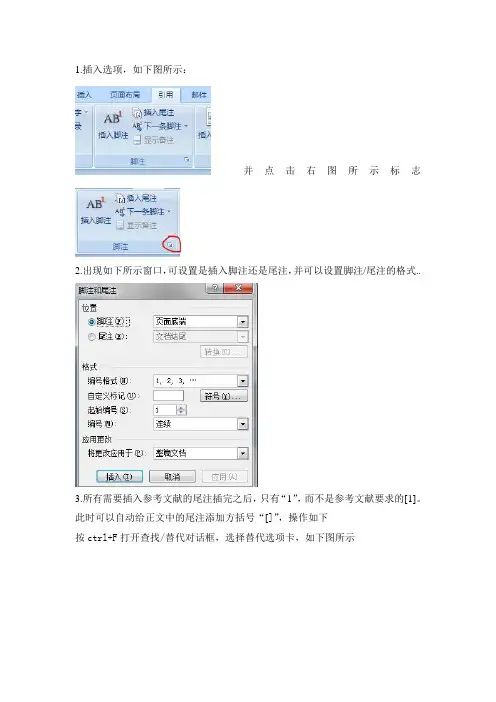
1.插入选项,如下图所示:并点击右图所示标志2.出现如下所示窗口,可设置是插入脚注还是尾注,并可以设置脚注/尾注的格式..3.所有需要插入参考文献的尾注插完之后,只有“1”,而不是参考文献要求的[1]。
此时可以自动给正文中的尾注添加方括号“[]”,操作如下按ctrl+F打开查找/替代对话框,选择替代选项卡,如下图所示点击更多选项,鼠标光标放到查找内容输入处,在“特殊格式”里面选择“尾注标记”选项。
再将鼠标光标移到“替换为”输入栏,先输入“[]”,再把光标放在“[]”中间,在“特殊格式”中选择“查找内容”选项,此时如下图所示:点击全部替换,则可以将文中所有尾注加上“[]”。
注意,因为选择是全文替换,所以此时参考文献文本中的数字“1,2,3..”也加上了方括号。
4.参考文献连续时,如何操作。
写作中如遇到“[3][4][5][6]”,那么可以如此操作,使变成[3-6],选中“][4][5][”,字体选项,在“效果”中勾选“隐藏”,然后再加“—”即可。
5.关于交叉引用的问题:如果同一个参考文献两处被引用,只能在前一个引用的地方插入尾注,在第二次被引用的地方宜采用“交叉引用”。
方法:单击第二次被引用的位置,按“插入/引用/交叉引用”,出现一菜单,在引用类型中选择“尾注”,引用内容为“尾注编号”,这时在菜单中会出现你曾经编写过的所有尾注,选择你需要的,按“插入”按钮即完成交叉引用,然后按关闭菜单。
(注:若你后来又在前面的文档中插入新的尾注,这时后继的尾注会自动更新编号,但交叉引用不会自动更新。
怎么办?按“ctrl A”选择所有内容后,按“F9”键就可以完成手动更新。
)引用类型选择尾注即可。
6.word尾注线删除方法1、切换到普通视图,再选择菜单中“视图”—“脚注”—“显示备注”,这时最下方出现了尾注的编辑栏。
在尾注的下拉菜单中选择“尾注分隔符”,这时那条短横线出现了,选中它,删除。
再在下拉菜单中选择“尾注延续分隔符”,这是那条长横线出现了,选中它,删除。
word尾注实现毕业论文参考文献编号及加方括号方法
新方法~~关键最后面的问题哦1.光标移到要插入参考文献的地方,菜单中“插入”——“脚注和尾注”。
2.对话框中选择“尾注”,编号方式选“自动编号”,所在位置建议选“节的结尾”。
3.如“自动编号”后不是阿拉伯数字,选右下角的“选项”,在编号格式中选中阿拉伯数字。
4.确定后在该处就插入了一个上标“1”,而光标自动跳到文章最后,前面就是一个上标“1”,这就是输入第一个参考文献的地方。
5.将文章最后的上标“1”的格式改成正常(记住是改格式,而不是将它删掉重新输入,否则参考文献以后就是移动的位置,这个序号也不会变),再在它后面输入所插入的参考文献(格式按杂志要求来慢慢输,好像没有什么办法简化)。
6.对着参考文献前面的“1”双击,光标就回到了文章内容中插入参考文献的地方,可以继续写文章了。
7.在下一个要插入参考文献的地方再次按以上方法插入尾注,就会出现一个“2”(Wo rd已经自动为你排序了),继续输入所要插入的参考文献。
8.所有文献都引用完后,你会发现在第一篇参考文献前面一条短横线(页面视图里才能看到),如果参考文献跨页了,在跨页的地方还有一条长横线,这些线无法选中,也无法删除。
这是尾注的标志,但一般科技论文格式中都不能有这样的线,所以一定要把它们删除。
9.切换到普通视图,菜单中“视图”——“脚注”,这时最下方出现了尾注的编辑栏。
(w ord2007为ctrl+alt+D)10.在尾注右边的下拉菜单中选择“尾注分隔符”,这时那条短横线出现了,选中它,删除。
11.再在下拉菜单中选择“尾注延续分隔符”,这是那条长横线出现了,选中它,删除。
12.切换回到页面视图,参考文献插入已经完成了。
这时,无论文章如何改动,参考文献都会自动地排好序了。
如果删除了,后面的参考文献也会自动消失,绝不出错。
13.参考文献越多,这种方法的优势就体现的越大。
在写毕业论文的时候,我就是用这个方法分节插入参考文献的,具爽!如果同一个参考文献两处被引用,只能在前一个引用的地方插入尾注,不能同时都插入。
使用Word脚注、尾注给论文添加参考文献并将编号修改成[1]的方法
使用Word脚注、尾注给论文添加参考文献并将编号修改成[1]的方法1.光标移到要插入参考文献的地方,(word2007、2010、2013)中单击“引用”选项卡2.点击小箭头设置脚注格式。
(修改成红框内选项)(为什么设置成“节的结尾”,是因为最后要在文章最后放置“致谢”,若设置成“文档末尾”,那文献引用就跑到“致谢”后面了)2.点击应用后,在需要插入论文的地方点击“插入尾注”该处就插入了一个上标“1”,而光标自动跳到文章最后,前面就是一个上标“1”,这就是输入第一个参考文献的地方。
(文献引用编号需要“[”、“]”,这个后面会说)5.输入所插入的参考文献(可用谷歌学术进行文献格式的自动生成,见最后)。
6.对着参考文献前面的“1”双击,或者点击光标就回到了文章内容中插入参考文献的地方,可以继续写文章了。
7.在下一个要插入参考文献的地方再次按以上方法插入尾注,就会出现一个“2”(Word已经自动为你排序了),继续输入所要插入的参考文献。
尾注的好处就在于,当你在文档中对文献应用进行插入、删除、修改顺序的时候,最后的文献会自动排序,完全省去人工排序的烦恼,这就是办公自动化。
8.所有文献都引用完后,该给尾注编号加方括号了,并将尾注中的上标恢复成正常格式。
很多杂志和论文要求参考文献编号带有方括号,但是word的脚注/尾注中默认格式中唯独没有方括号。
如果用手动方法加入方括号,当你调整段落顺序后,参考文献的序号不会跟着调整,麻烦更大了。
在“开始”选项卡中点击“替换。
查找内容输入“^e”,这时候在光标还在“查找内容”里面的时候,点击“更多”>>“格式”>>“字体”,勾选“上标”,点击确定。
在“替换为”中输入“[^&]”,点击“格式”>>“字体”,使“上标”前面的勾处于未选中状态,点击确定。
(如果用了脚注就查找脚注标记^f,再全部替换为[^&]便可以了,这就是带格式替换,原理就是将处于上标状态的文字替换成正常的文字)这时候“查找和替换”窗口变成:点击“全部替换”这是替换前:这是替换后:但是文章中的编号上没有变化,下面开始替换文章中的编号:这时候选中文章中任意一个标注(一定要选中),光标定位到“查找和替换框”>>“替换为”中,点击格式>>字体,勾选“上标”。
word中参考文献的引用(尾注+交叉引用)
word中参考⽂献的引⽤(尾注+交叉引⽤)该⽅法是在⽹上学来的,感觉⽐较容易理解和上⼿,特转来并修复。
1、光标移到要插⼊参考⽂献的地⽅,菜单中“插⼊”——“引⽤”——“脚注和尾注”;2、对话框中选择“尾注”,编号⽅式选“⾃动编号”,所在位置建议选“节的结尾”;3、如“⾃动编号”后不是阿拉伯数字,选右下⾓的“选项”,在编号格式中选中阿拉伯数字;4、确定后在该处就插⼊了⼀个上标“1”,⽽光标⾃动跳到⽂章最后,前⾯就是⼀个上标“1”,这就是输⼊第⼀个参考⽂献的地⽅;5、将⽂章最后的上标“1”的格式改成常规(记住是改格式,⽽不是将它删掉重新输⼊),再在它后⾯输⼊所插⼊的参考⽂献;6、对着参考⽂献前⾯的“1”双击,光标就回到了⽂章内容中插⼊参考⽂献的地⽅。
这个数字“1”前后的“[]”可以在⽂章和参考⽂献处⾃⼰⼿动加上;7、在下⼀个要插⼊参考⽂献的地⽅再次按以上⽅法插⼊“尾注”,就会出现⼀个“2”(Word已经⾃动为你排序了),继续输⼊所要插⼊的参考⽂献;8、所有⽂献都引⽤完后,你会发现在第⼀篇参考⽂献前⾯有⼀条“短横线”(页⾯视图⾥才能看到),如果参考⽂献跨页了,在跨页的地⽅还有⼀条“长横线”,这些线⽆法选中,也⽆法删除。
这是尾注的标志,但⼀般科技论⽂格式中都没有这样的线,所以⼀定要把它们删除;9.切换到“普通视图”,菜单中“视图”——“脚注”,这时最下⽅出现了尾注的编辑栏;10.在尾注右边的下拉菜单中选择“尾注分隔符”,这时那条“短横线”出现了,选中它,删除;11.再在下拉菜单中选择“尾注延续分隔符”,这是那条“长横线”出现了,选中它,删除;12.切换回到“页⾯视图”,参考⽂献插⼊已经完成了。
这时,⽆论⽂章如何改动,参考⽂献都会⾃动地排好序了。
需要注意的问题:第⼀:如果同⼀个参考⽂献在同⼀篇⽂章中多处被引⽤,只能在第⼀个引⽤的地⽅插⼊“尾注”,不能多次同时都插⼊。
解决⽅法如下:1、光标移到需要再次插⼊和之前相同参考⽂献的位置,单击菜单中“插⼊”——“引⽤”——“交叉引⽤”;3、在“引⽤类型”框中,单击“尾注”。
如何用Word编辑毕业论文参考文献
如何用Word编辑参考文献每个需要写毕业论文的朋友都会发现,修改文献是一件非常痛苦的事情,虽然现在也有很多软件可以编排参考文献,其实word本身就可以。
采用合适的编辑方法会方便地做到整齐,规范,自动排序和交叉引用。
1。
以尾注的方式插入第一个参考文献.将光标定位于word文档中将要插入参考文献的位置,按“插入/引用/脚注和尾注".出现一菜单,选择“尾注",“文档结尾”,编号格式为“1,2,3”。
按“插入”按钮。
2。
按要求的格式输入参考文献内容.这时你会发现文本中的序号“1"字是上标格式的,这是你所希望的.但尾注中的“1"也是上标格式的,这不是你希望的。
其余的格式也不合你愿,别急。
用鼠标在最左侧处选中尾注中的序号“1”,按快捷键“ctrl+shift+=”就可以使序号不再是上标,或用鼠标右击,出现一菜单,选择“字体”,在第二张菜单中去掉“效果”栏中“上标"前面的“√”.3.说明:序号周围有似隐似现的框,这表示所插入手稿的尾注是一种“域”,不必理会它。
插入第二个尾注的方法是同样的。
Word会根据所在位置的前后自动排序。
在第一个参考文献的前面有一条横线,你会发现无法删除。
它叫“尾注分隔符”。
4. 去除“尾注分隔符"我们一般的编辑界面叫“页面视图”,选择“视图/普通”进入普通视图。
按“视图/脚注",此时编辑界面分为两个部分,下面的编辑框是尾注编辑框.选择尾注编辑框中的“尾注"下拉框,选择“尾注分隔符”,出现一条横线,选择该横线,删除它,再选择“尾注延续分隔符”,也会出现一条横线(这是尾注分页时会出现的很长的横线),选择该横线,删除它。
关闭后,再按“视图/页面"切换回来。
5. 交叉引用当你在文档中第N(N>=2)次引用前面文档曾经引用过的文献时,这时宜采用“交叉引用”.方法:按“插入/引用/交叉引用”,出现一菜单,在引用类型中选择“尾注",引用内容为“尾注编号",这时在菜单中会出现你曾经编写过的所有尾注,选择你需要的,按“插入"按钮即完成交叉引用了。
- 1、下载文档前请自行甄别文档内容的完整性,平台不提供额外的编辑、内容补充、找答案等附加服务。
- 2、"仅部分预览"的文档,不可在线预览部分如存在完整性等问题,可反馈申请退款(可完整预览的文档不适用该条件!)。
- 3、如文档侵犯您的权益,请联系客服反馈,我们会尽快为您处理(人工客服工作时间:9:00-18:30)。
利用word尾注编辑参考文献
写毕业论文时发现,修改参考文献是一件非常痛苦的事情,虽然现在也有很多软件可以编排参考文献,其实word本身就可以,采用合适的编辑方法会方便地做到整齐、规范、自动排序和交叉引用。
1. 以尾注的方式插入第一个参考文献。
将光标定位于word文档中将要插入参考文献的位置,按“插入/引用/脚注和尾注”。
出现一菜单,选择“尾注”,“文档结尾”,编号格式为“1,2,3”。
按“插入”按钮。
2. 按要求的格式输入参考文献内容。
这时你会发现文本中的序号“1”字是上标格式的,这是你所希望的。
但尾注中的“1”也是上标格式的,这不是你希望的。
其余的格式也不合你愿,别急。
用鼠标在最左侧处选中尾注中的序号“1”,按快捷键“ctrl shift =”就可以使序号不再是上标,或用鼠标右击,出现一菜单,选择“字体”,在第二张菜单中去掉“效果”栏中“上标”前面的“√”。
3. 说明:
序号周围有似隐似现的框,这表示所插入手稿的尾注是一种“域”,不必理会它。
插入第二个尾注的方法是同样的。
word会根据所在位置的前后自动排序。
在第一个参考文献的前面有一条横线,你会发现无法删除。
它叫“尾注分隔符”。
4. 去除“尾注分隔符”
我们一般的编辑界面叫“页面视图”,选择“视图/普通”进入普通视图。
按“视图/脚注”,此时编辑界面分为两个部分,下面的编辑框是尾注编辑框。
选择尾注编辑框中的“尾注”下拉框,选择“尾注分隔符”,出现一条横线,选择该横线,删除它,再选择“尾注延续分隔符”,也会出现一条横线(这是尾注分页时会出现的很长的横线),选择该横线,删除它。
关闭后,再按“视图/页面”切换回来。
5. 交叉引用
当你在文档中第n(n>=2)次引用前面文档曾经引用过的文献时,这时宜采用“交叉引用”。
方法:按“插入/引用/交叉引用”,出现一菜单,在引用类型中选择“尾注”,引用内容为“尾注编号”,这时在菜单中会出现你曾经编写过的所有尾注,选择你需要的,按“插入”按钮即完成交叉引用了。
